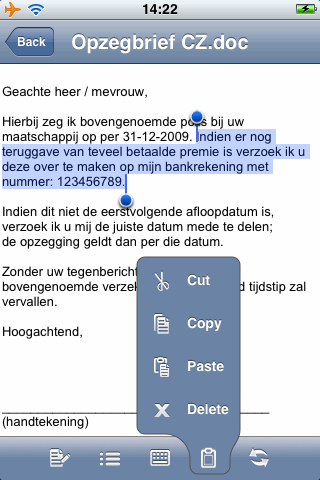
Review QuickOffice: de tekstverwerker QuickWord
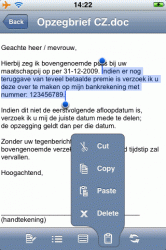 Sinds kort is de QuickOffice-suite voor de iPhone verkrijgbaar. Omdat het een vrij groot pakket is, heb ik besloten om deze review in twee stukken te delen: eerst een bespreking van de tekstverwerker QuickWord en in deel twee de mogelijkheden van de spreadsheet-applicatie QuickSheet. Net als bij de eerder uitgebrachte applicaties van QuickOffice kun je via Wi-Fi een verbinding maken tussen iPhone en desktopcomputer. Bij het opstarten krijg je een mapje te zien op jouw iPhone, met onderin beeld het IP-adres van je iPhone. De paarse map in de afbeelding hieronder bevat alle mappen en documenten die je lokaal hebt aangemaakt. Via de instellingen (zie tandwielicoon) ga je naar het instellingenscherm, waar je onder andere de bestandstransfers en de filecache kunt instellen.
Sinds kort is de QuickOffice-suite voor de iPhone verkrijgbaar. Omdat het een vrij groot pakket is, heb ik besloten om deze review in twee stukken te delen: eerst een bespreking van de tekstverwerker QuickWord en in deel twee de mogelijkheden van de spreadsheet-applicatie QuickSheet. Net als bij de eerder uitgebrachte applicaties van QuickOffice kun je via Wi-Fi een verbinding maken tussen iPhone en desktopcomputer. Bij het opstarten krijg je een mapje te zien op jouw iPhone, met onderin beeld het IP-adres van je iPhone. De paarse map in de afbeelding hieronder bevat alle mappen en documenten die je lokaal hebt aangemaakt. Via de instellingen (zie tandwielicoon) ga je naar het instellingenscherm, waar je onder andere de bestandstransfers en de filecache kunt instellen.
Eventueel kun je QuickOffice ook voorzien van een wachtwoord, als je bijvoorbeeld vertrouwelijke zakelijke documenten wilt meenemen.
Op het startscherm kun je via Edit > Add Account de applicatie koppelen aan een MobileMe-account, zodat je ook bestanden met je iDisk kunt uitwisselen. Na het invoeren van mijn MobileMe-account verschijnt iDisk in het lijstje met beschikbare locaties. Ga je naar de lijst met documenten, dan zie je een werkbalk met 5 knoppen onderin het scherm. De betekenis daarvan: nieuwe map, bestanden verplaatsen/hernoemen, bestanden e-mailen (ook meerdere tegelijk!), bestanden verwijderen en nieuw bestand aanmaken. Op het aanmaken, verwijderen en hernoemen van mappen en bestanden zal ik hier niet verder ingaan. Het enige interessante hierbij, is dat je deze onderhoudsactiviteiten op meerdere bestanden of mappen tegelijk kunt uitvoeren.
Nieuw document maken
Met de knop rechtsonder kun je een nieuw document aanmaken. Je kunt daarbij kiezen uit een Spreadsheet, Document of Text File. Omdat ik beloofd had dat het over tekstverwerking zou gaan, kies ik voor Document en krijg na een paar seconden een wit scherm met een knipperende cursor in beeld. Je kunt nu in het wilde weg wat gaan typen, maar je zult eerst op het toetsenbordicoon (middenonder in beeld) moeten tikken om het toetsenbord zichtbaar te maken. Het lettertype staat standaard ingesteld op Times New Roman, 12-punts. Via de opmaakknop (linksonder) kun je niet alleen de tekstopmaak (vet, cursief) maar ook de fontkleur, lettertype en lettergrootte instellen. Er zit in het opmaakmenu ook een markeerstift, maar onderstrepen of doorstrepen is niet mogelijk.
- QuickOffice bij de eerste keer opstarten: alleen je lokale map is zichtbaar.
- De lijst met documenten. QuickOffice levert alvast een paar voorbeelddocumenten mee.
- De instellingen: niet veel voor zo’n kantoorpakket!
- Je kunt je MobileMe-account koppelen aan QuickOffice.
- Na het toevoegen van MobileMe staat je iDisk in het lijstje.
- QuickOffice gebruikt Times New Roman als standaard lettertype.
- Het toetsenbord wordt pas zichtbaar als je op de toetsenbordknop drukt, die je met Done weer onzichtbaar maakt.
- De keuze uit lettertypes is beperkt.
- Downloaden van een bestand vanaf je iDisk duurt een paar seconden.
- Voorbeeld van een tekst in QuickWord. Tekst zonder teveel opmaak gaat probleemloos goed.
- Tekst selecteren in QuickOffice gaat toch niet zo makkelijk.
- Het opmaakmenu voor tekst.
- Ben je klaar, dan druk je op Back om dit menu zichtbaar te maken.
- De Undo-functie: bereikbaar via het menu, dus geen Shake-to-Undo zoals in iPhone OS 3.0.
- Tabellen neemt QuickOffice goed over, maar afbeeldingen zijn opeens verdwenen.
- Je kunt ook bestandsinformatie opvragen van bestanden die QuickOffice niet kan inlezen.
- Bij het opslaan mag je zelf de bestandsnaam kiezen. Maar de extensie wordt vanzelf .doc, ook als je er iets anders van maakt.
Ben je klaar met je document, dan druk je op Back om je document op te slaan. Er verschijnt een scherm met de opties Don’t Save, Save As en Save. Kies je Save As, dan krijg je de mogelijkheid om een locatie te kiezen (lokaal in je QuickOffice-map op de iPhone of op je iDisk). Vervolgens kies je een map en een naamgeving. Gek genoeg kun je daarbij zelf je bestandsextensie kiesen. Ik heb geprobeerd om op te slaan als Opzegbrief.pdf, maar daar trapt QuickOffice niet in: hij maakt er gewoon .doc van. Bij alle aanwezige bestanden, ook die niet leesbaar zijn door QuickOffice, kun je details opvragen zoals de datum waarop het bestand is aangemaakt en voor de laatste keer bewerkt.
Bestanden bewerken
QuickOffice kan bestanden van Word 97 en 2003 en gewone txt-bestanden probleemloos openen en bewerken (Word 2007 openen kan ook, maar bewerken is niet mogelijk). Het openen duurt bij complexe documenten een paar seconden, terwijl je naar een voortgangsbalk kijkt. Tabellen in de tekst blijven gehandhaafd, maar afbeeldingen in de tekst worden eruit gestript. Lettertype en lettergrootte komen op de iPhone overeen met het origineel, mits het lettertype ook in QuickOffice beschikbaar is. De keuze is niet erg groot, maar voldoende voor de meeste gebruikers: Arial, Courier, Georgia, Helvetica, Times New Roman, Trebuchet en Verdana, allemaal van 8 tot 72 punten. Het aanpassen van tekstkleur en tekstgrootte gaat vrij gemakkelijk. Eerst zul je de gewenste tekst moeten selecteren. Dat doe je door te dubbel- of triple-tappen op de tekst. Net als bij iPhone OS 3.0 verschijnen er twee pushpins in beeld, die je kunt verschuiven. Omdat er geen vergrootglas verschijnt gaat het selecteren van de tekst wel iets lastiger dan bij OS 3.0; vooral het positioneren om ook die ene letter nog binnen de selectie te krijgen is wel eens lastig. Vervolgens kies je via het menu de juiste tekstkleur, tekstopmaak of lettertype.
- QuickOffice bij de eerste keer opstarten: alleen je lokale map is zichtbaar.
- De lijst met documenten. QuickOffice levert alvast een paar voorbeelddocumenten mee.
- De instellingen: niet veel voor zo’n kantoorpakket!
- Je kunt je MobileMe-account koppelen aan QuickOffice.
- Na het toevoegen van MobileMe staat je iDisk in het lijstje.
- QuickOffice gebruikt Times New Roman als standaard lettertype.
- Het toetsenbord wordt pas zichtbaar als je op de toetsenbordknop drukt, die je met Done weer onzichtbaar maakt.
- De keuze uit lettertypes is beperkt.
- Downloaden van een bestand vanaf je iDisk duurt een paar seconden.
- Voorbeeld van een tekst in QuickWord. Tekst zonder teveel opmaak gaat probleemloos goed.
- Tekst selecteren in QuickOffice gaat toch niet zo makkelijk.
- Het opmaakmenu voor tekst.
- Ben je klaar, dan druk je op Back om dit menu zichtbaar te maken.
- De Undo-functie: bereikbaar via het menu, dus geen Shake-to-Undo zoals in iPhone OS 3.0.
- Tabellen neemt QuickOffice goed over, maar afbeeldingen zijn opeens verdwenen.
- Je kunt ook bestandsinformatie opvragen van bestanden die QuickOffice niet kan inlezen.
- Bij het opslaan mag je zelf de bestandsnaam kiezen. Maar de extensie wordt vanzelf .doc, ook als je er iets anders van maakt.
QuickOffice kan geen genummerde lijsten aan, maar kan wel overweg met bullets. Je zet gewoon de cursor in de betreffende regel en drukt op het bulletknopje (tweede van links). Nogmaals drukken en de bullet verdwijnt weer. Voor het knippen, kopiëren en plakken van tekst kun je terecht bij de voorlaatste knop: selecteer een stuk tekst, kies Cut of Copy en je kunt de tekst van het klembord eindeloos opnieuw plakken. Er past maar één tekstfragment op het klembord. Voor het wissen van tekst heb je twee mogelijkheden: selecteer de tekst en kies Delete, of haal het schermtoetsenbord tevoorschijn en tik op de Backspace-knop.
Update: Walt Mossberg van WSJ heeft zojuist ook een videoreview van QuickOffice gemaakt, waarin hij op beide onderdelen ingaat:
Conclusie
Het werken met QuickOffice verloopt prettig: voor de basishandelingen is eigenlijk alles voorhanden. Gemaakte documenten wissel je makkelijk uit via e-mail of upload je naar je MobileMe-account. Toch vind ik dat de applicatie wel wat beperkingen heeft. Je kunt geen attachments van e-mail inlezen (dat ligt waarschijnlijk aan Apple) en de opmaakmogelijkheden zijn erg beperkt. Werk je vooral met simpele documenten met platte tekst, dan is QuickOffice prima te gebruiken. Heb je brochures of andere documenten met een iets ingewikkelder opmaak, dan kun je maar beter een kopie van je document opslaan omdat je niet weet wat QuickOffice er allemaal uitsloopt. Ondersteuning voor Office 2007 is voor zo’n nieuwe applicatie eigenlijk wel een must en het kopiëren en plakken van tekst werkt bij Apple’s iPhone OS 3.0 makkelijker dan in deze applicatie. Vandaar een 7,5 – omdat er nog wel iets te verbeteren valt.
Tip: wie niet de complete officesuite van QuickOffice nodig heeft, kan QuickWord ook los kopen.
Info: QuickOffice
- Ontwikkelaar: QuickOffice
- Applicatie: QuickOffice Mobile Office Suite
- Te koop via: App Store
- Prijs: €15,99
- Geteste versie: 1.1.1
- Bestandsgrootte: 6,0MB
- Cijfer: 7,5
Taalfout gezien of andere suggestie hoe we dit artikel kunnen verbeteren? Laat het ons weten!
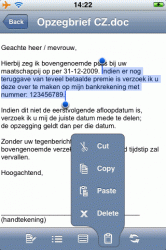
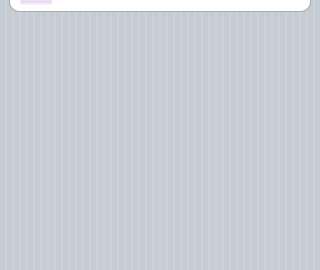
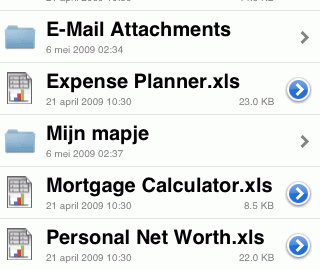
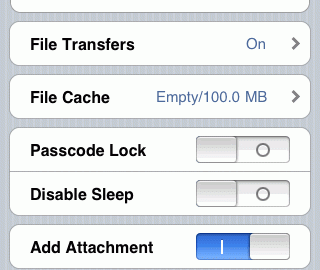
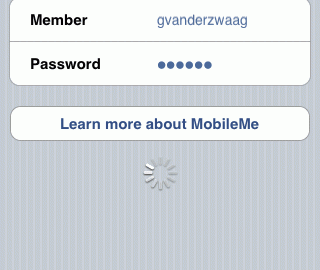
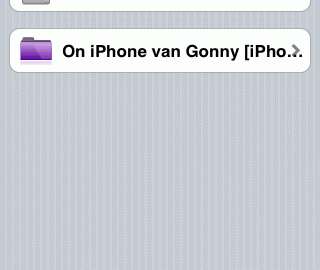
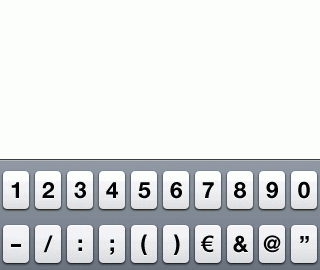
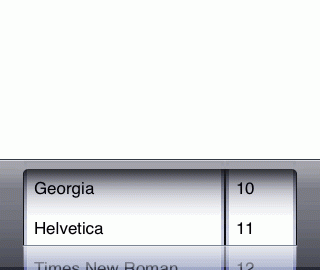

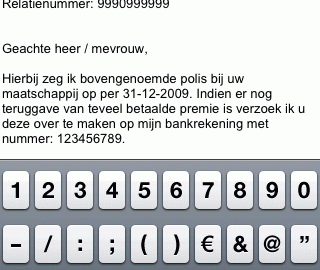
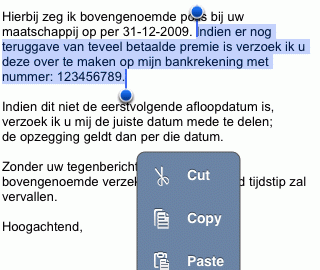
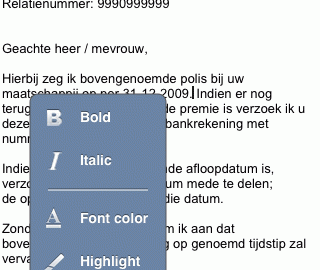
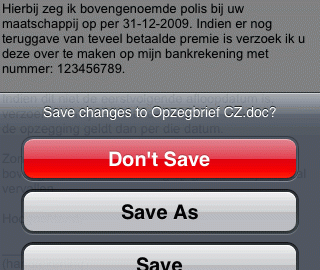
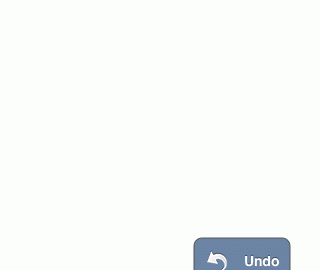
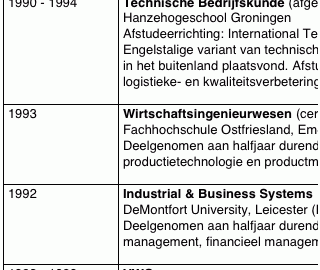
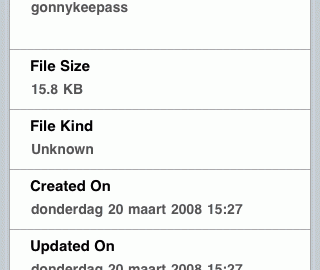
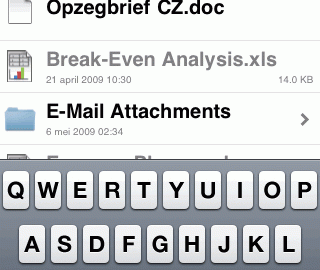



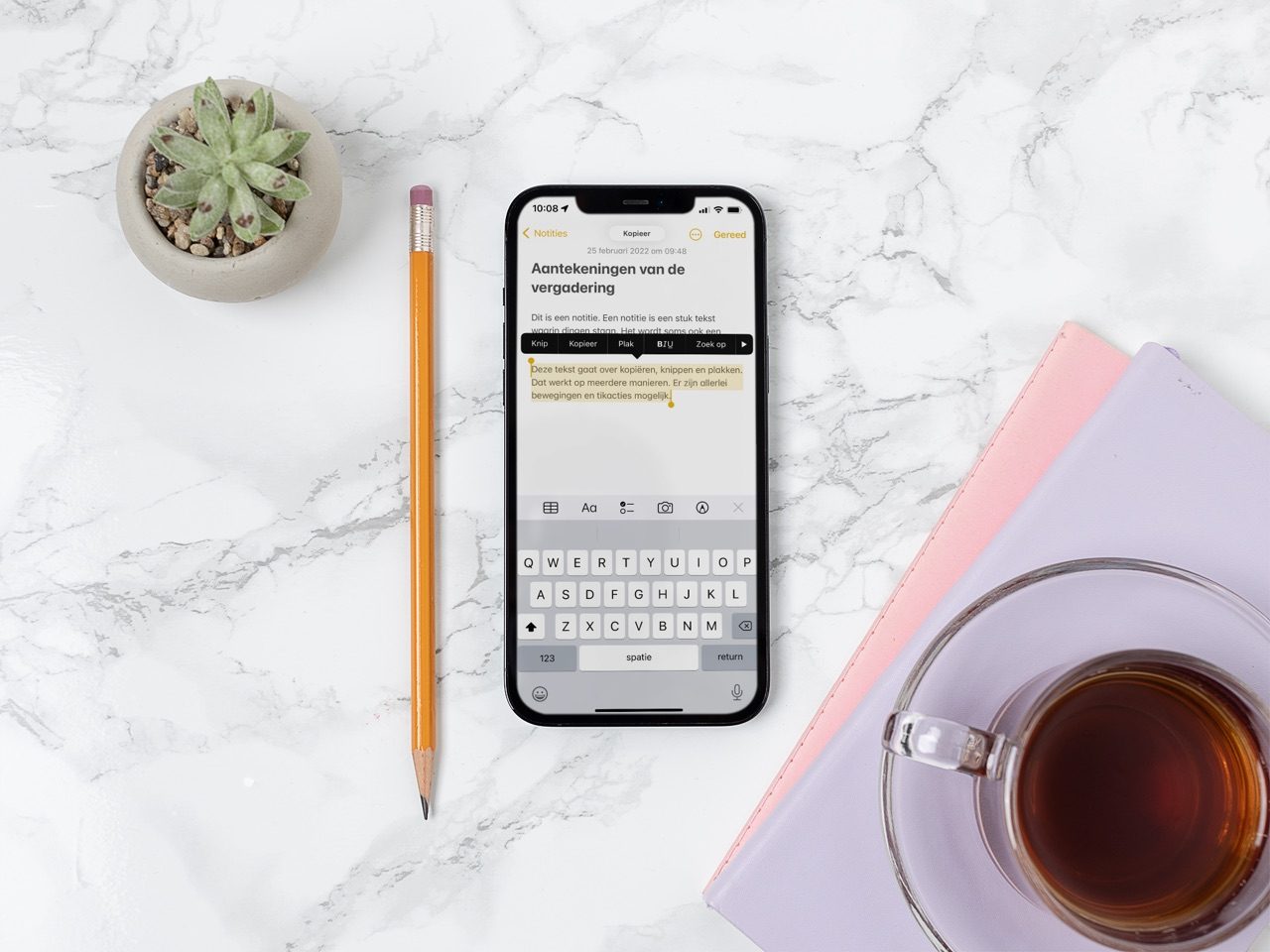


Bedankt voor de review. Maar dit is ‘m ook niet voor mij.
Ik ben nog steeds op zoek naar een applicatie waarin je in documenten/pdf’s kan zoeken.
hmm. heb het nooit zo gehad in officeapplicaties in mobiele telefoons, behalve om er documenten in te kunnen lezen, en dan is een viewer vaak genoeg.
Daar hebben we de netbook (of groter) voor. Maar toch leuk voor de liefhebber met kleine vingertjes. 😀
ik blijf nog even wachten op wat Apple en Microsoft zelf gaan aanbieden voor de iphone
Het is belangrijk dat je mail bijlagen kan openen in de geïnstalleerde Office of iWork software en dat je op je iphone de ruimte krijgt om die op te slaan.
Het is dan nuttig als de iphone al USB schijf benaderd kan gaan worden voor die doel einden. Niet iedereen wil Mobile me of geklooi met wifi of bluetooth netwerken.
ik ben erg benieuwd hoe Apple dit gaat oplossen op de iPhone
Hmm, heb ‘m wel op m’n iPhone, maar vind het te omslachtig. Gebruik liever de Word op m’n MacBook (zie ik vaak ook wel bij me heb..)
Goeie review, maar ik wacht toch nog op office van Documents To Go.. 😉 In filmpjes ziet die er veel gelikter uit 😀
Prijs is wat hoog maar het werkt verder prima 🙂
Prijs is inderdaad hoog, maar ik vind het prima werken.
Voor het editten van docs of snel wat docs aanmaken vind ik het goed werken.
Als ik grote bestanden moet maken, doe ik dit op mijn PC.
Ik dacht eerst dat dit de oplossing was om een soort notitieboekje mee te maken en naar mijn werk mee te nemen maar dit is het ook niet. Te veel mogelijkheden.
Heeft iemand een tip hoe ik onder een ABC lijst korte notities kan opslaan, zo’n 100 kleine notitiepagina’s? Maar die ik dan kan maken in mijn Mac en krijgen in mijn Iphone. Snapt iemand dit nog?
Voor notities werkt bij mij fliq notes prima (was onderdeel van missing sync upgrade) Os 3.0 zou overigens ook iluoteisselbare notities krijgen
Goede tip, ik heb hem uit de appsore gedownload en ga het uitproberen. Dank je!
Heel mooi programma denk ik maar ik krijg hem niet gekoppeld aan mijn pc. Kan iemand mij daar mee helpen